Si está hablando de impresoras, el nombre viene a su mente es Brother corporation. Todos los productos de Brother son de la mejor calidad y tienen un excelente servicio postventa. En este artículo le guiaré en los pasos necesarios que le ayudarán a conectar la impresora inalámbrica Brother MFC-L2710DW en MAC.
1. Primero desempaquete los cartuchos de inserción de impresora Brother MFC-L2710DW.
2. Conecte su impresora Brother a la toma de corriente y ENCIÉNDALA.
3. En tu MAC, haz clic en el icono de Apple y abre las preferencias del sistema
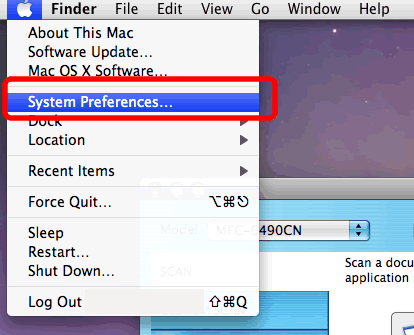
4. En preferencias del sistema, localizar la Impresora & opción de Escáner y abrirlo
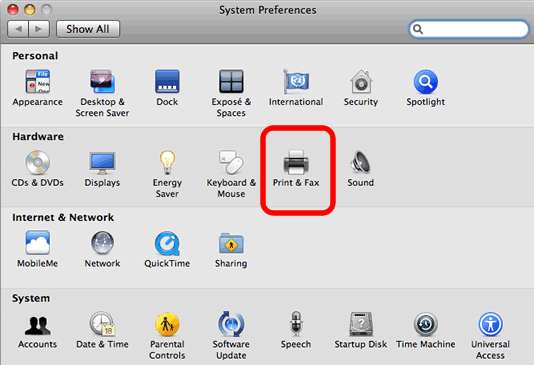
5. Haga clic en el botón + y espera a que termine la búsqueda
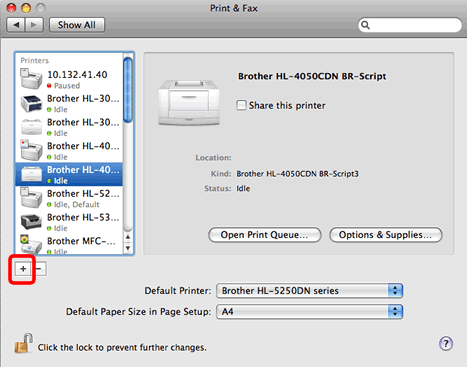
6. Seleccione su impresora Brother MFC-L2710DW de la lista y pulse continuar
7. Si su impresora no se muestra en la lista, debe realizar ajustes manuales en la impresora, consulte a continuación
8. Haga clic en el botón de menú de la impresora Brother MFC-L2710DW
9. Abra configuración de red debajo del archivo Configuración inalámbrica, haga clic en aceptar en
10. Ahora verá que el punto de acceso hace clic en aceptar en ese
11. Verá una lista de redes disponibles, seleccione su conexión WIFI y luego ingrese la contraseña
12. Una vez que vea que la conexión se ha realizado correctamente, siga de nuevo los pasos 3-6
13. Aún no se puede conectar la impresora y luego visitar solutions.brother.com/mac para descargar los controladores más recientes y actualizados de Brother MFC-L2710DW para MAC
Nota: Al realizar la instalación de la impresora inalámbrica Brother MFC-L2710DW en MAC, asegúrese de que su impresora Brother y su computadora MAC estén conectados dentro de la misma conexión WIFI.